Manuale utente di Numbers per iPhone
- Ciao
-
- Introduzione a Numbers
- Introduzione a immagini, grafici e altri oggetti
- Creare un foglio di calcolo
- Aprire i fogli di calcolo
- Evitare le modifiche accidentali
- Personalizzare i modelli
- Utilizzare i fogli
- Annullare o ripristinare le modifiche
- Salvare il foglio di calcolo
- Trovare un foglio di calcolo
- Eliminare un foglio di calcolo
- Stampare un foglio di calcolo
- Modificare lo sfondo del foglio
- Copiare testo e oggetti tra app
- Nozioni di base sul touchscreen
-
-
- Aggiungere del testo alle tabelle
- Inserire dati utilizzando dei moduli
- Aggiungere oggetti alle celle
- Aggiungere informazioni azionarie
- Aggiungere una data, un'ora o una durata
- Riempire automaticamente le celle
- Copiare, spostare o eliminare il contenuto delle celle
- Creare un’istantanea di una tabella
- Mandare il testo a capo perché si adatti a una cella
- Evidenziare le celle
- Ordinare i dati in una tabella in ordine alfabetico o altro
- Filtrare i dati
-
-
- Inviare un foglio di calcolo
- Introduzione alle funzionalità di collaborazione
- Invitare altri utenti a collaborare
- Collaborare a un foglio di calcolo condiviso
- Visualizzare le attività più recenti in un foglio di calcolo condiviso
- Modificare le impostazioni di un foglio di calcolo condiviso
- Interrompere la condivisione di un foglio di calcolo
- Cartelle condivise e collaborazioni
- Usare Box per collaborare
- Copyright
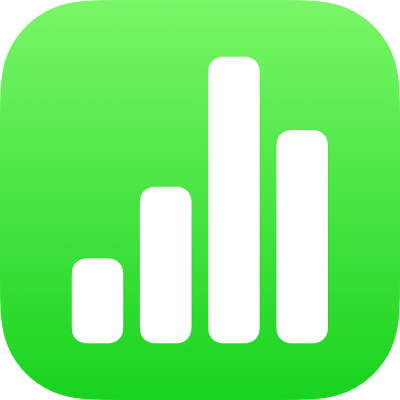
Trovare un foglio di calcolo in Numbers su iPhone
Se apri Numbers senza aprire un foglio di calcolo o se apri l’app File, verrà visualizzato il gestore fogli di calcolo, mostrato di seguito. Puoi cercare un foglio di calcolo in base al nome oppure utilizzare il pulsante Sfoglia per cercarlo nella posizione in cui archivi i fogli di calcolo (ad esempio, su iCloud Drive, sul tuo dispositivo, su un dispositivo di archiviazione esterna o presso un provider di spazio di archiviazione di terze parti). Puoi anche ordinare i fogli di calcolo per individuare quello che desideri.
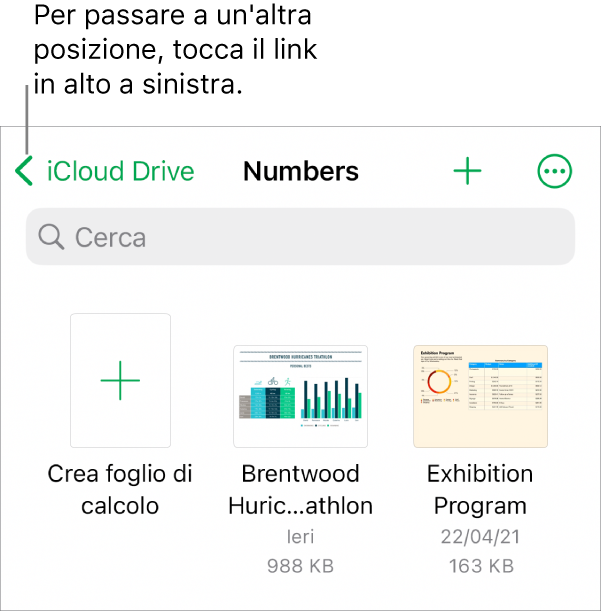
Trovare un foglio di calcolo
Apri Numbers e, se è aperto un foglio di calcolo, tocca “Fogli di calcolo” o
 nell’angolo superiore sinistro per visualizzare tutti i fogli di calcolo.
nell’angolo superiore sinistro per visualizzare tutti i fogli di calcolo.Esegui una delle seguenti azioni:
Eseguire una ricerca: tocca nel campo di ricerca nella parte superiore della finestra, quindi inserisci tutto il nome del foglio di calcolo o parte di esso.
Visualizzare solo i fogli di calcolo condivisi o modificati di recente: tocca Recenti nella parte inferiore dello schermo.
Sfogliare per individuare un foglio di calcolo: Tocca il link nell'angolo superiore sinistro per visualizzare l'elenco Posizioni (potresti dover toccare più volte), quindi tocca una posizione. La posizione a cui accedi viene visualizzata nella parte superiore dello schermo. Ad esempio, se visualizzi Numbers a sinistra e iCloud Drive nella parte superiore, la posizione attuale è la cartella di Numbers in iCloud Drive.
Suggerimento: se sei già nella vista Sfoglia, tocca di nuovo Sfoglia per visualizzare l'elenco Posizioni.
Ordinare per nome, data, dimensioni o etichetta: Tocca
 , quindi tocca un'opzione. Per visualizzare i fogli di calcolo come elenco anziché come miniature, tocca
, quindi tocca un'opzione. Per visualizzare i fogli di calcolo come elenco anziché come miniature, tocca  .
.